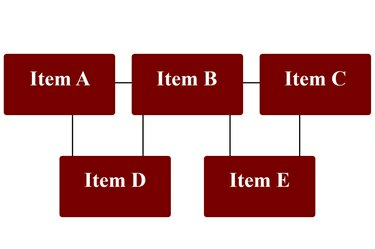
השתמש בכלי Marquee מלבני כדי להוסיף קווים ישרים ומרובעים.
קרדיט תמונה: התמונה באדיבות Adobe.
בין אם אתה צריך לצייר תרשים ארגוני, אינפוגרפיקה או תרשים זרימה, ב-Adobe Photoshop CC יש את כל מה שאתה צריך. הוסף תמונות משלך לתרשים או השתמש בכל אחת מהצורות שכבר סופקו כדי ליצור ייצוגים חזותיים עבור הקהל שלך. התחל עם האובייקטים והתוויות תחילה. ברגע שיש לך אותם במקום, הוסף חצים או קווים כדי לחבר אותם.
ציור תרשים בסיסי
שלב 1
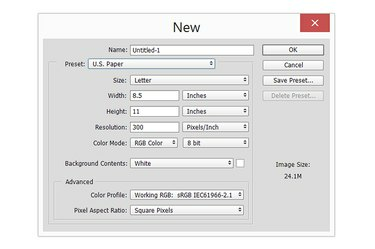
החלון החדש של פוטושופ עם הקביעה מראש של נייר U.S.
קרדיט תמונה: התמונה באדיבות Adobe.
הפעל את Photoshop ובחר גודל מתאים לתרשים שלך. אם אתה מדפיס אותו, בחר "נייר ארה"ב" מהתפריט Preset. אם אתה רוצה קנבס לרוחב במקום לאורך, פשוט החלף את הערכים "8.5" ו-"11" בשדות הגובה והרוחב לפני שתלחץ על "אישור".
סרטון היום
שלב 2
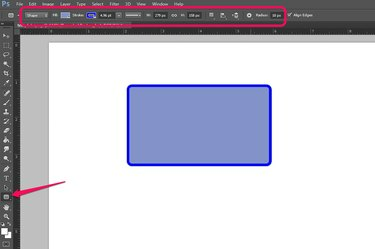
מלבן מצויר בכלי המלבן המעוגל.
קרדיט תמונה: התמונה באדיבות Adobe.
בחר צורה מארגז הכלים שתשמש כרקע עבור תוויות הדיאגרמה שלך, כגון כלי המלבן, כלי המלבן המעוגל או כלי האליפסה. אם אינך רואה את הצורה הרצויה, לחץ והחזק את הצורה הגלויה כדי לחשוף את האחרות בתפריט נפתח. גרור את הסמן על הבד כדי לצייר את הצורה, ולאחר מכן השתמש בתפריטים בסרגל האפשרויות כדי לציין צבע מילוי, צבע קו ומשקל קו.
שלב 3
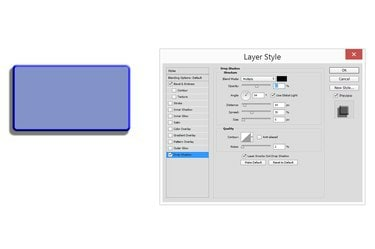
מלבן עם שיפוע פנימי וצללית.
קרדיט תמונה: התמונה באדיבות Adobe.
בחר "סגנונות שכבה" מתפריט השכבה ובחר סגנון אחד או יותר ליישום על הצורה שלך. הוסף סגנון Drop Shadow כדי שהצורה תראה כמרחפת על המסך. כדי להוסיף שיפוע סביב גבול הצורה, בחר "Bevel & Emboss" ובחר "Inner Bevel" מתפריט הסגנון.
שלב 4
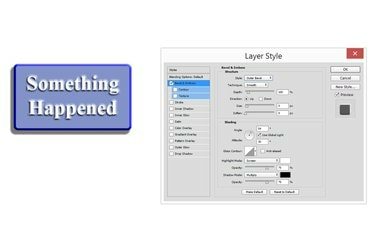
שיפוע חיצוני מוחל על הטקסט.
קרדיט תמונה: התמונה באדיבות Adobe.
בחר את "כלי הטקסט" מארגז הכלים ולאחר מכן לחץ על הצורה שציירת. תיבת הטקסט מתאימה אוטומטית לגודל הצורה שלך. הזן את הטקסט שלך עבור התווית, ולאחר מכן הדגש אותו והתאם את הגופן, גודל הגופן והצבע לפי הרצוי באמצעות האפשרויות בסרגל האפשרויות.
שלב 5
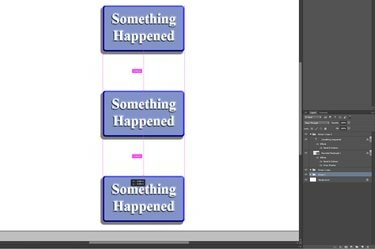
קבץ שכבות כדי להזיז ולהעתיק אותן במהירות.
קרדיט תמונה: התמונה באדיבות Adobe.
קבץ את תיבת הטקסט וצורת הרקע יחד כדי להקל עליהם להעביר אותם. בחר את שכבת הטקסט ושכבת הצורה בחלונית Layers על ידי לחיצה על Ctrl ובחר "Group Layers" מתפריט Layers. כדי להעביר את שתי השכבות יחד, בחר את התיקיה. גרירת התיקיה לסמל "שכבה חדשה" בתחתית החלונית Layers מעתיקה את הטקסט ואת צורת הרקע. כדי לערוך כל אחת מהשכבות בנפרד, פתח את התיקיה ובחר את השכבה המתאימה.
שלב 6

תפריט הצורות של פוטושופ.
קרדיט תמונה: התמונה באדיבות Adobe.
לחץ על "כלי צורה מותאמת אישית" בארגז הכלים ולאחר מכן לחץ על תפריט "צורות" בצד ימין של סרגל האפשרויות. תפריט הצורות כולל מספר חצים שונים, בועות דיבור וצורות אחרות בהן תוכל להשתמש עבור הדיאגרמה שלך. לחץ על חץ ולאחר מכן גרור את הסמן מעל בד הציור כדי לצייר אותו. לאחר שהוא מצויר, אתה יכול לעצב אותו ולהחיל עליו סגנונות שכבה, בדיוק כפי שהיית עושה בכל צורה אחרת.
שלב 7
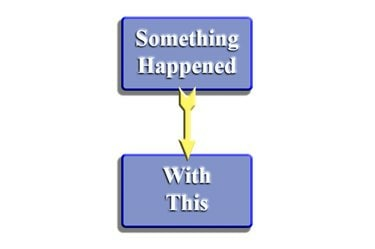
חץ בין שני מלבנים.
קרדיט תמונה: התמונה באדיבות Adobe.
בחר "המרה חופשית" מתפריט "עריכה" כדי לשנות את הגודל או לסובב את החץ לפי הצורך. החזקת מקש "Shift" לחוץ תוך גרירת פינת החץ תגביל את יחס הרוחב-גובה שלו. כדי לסובב את הצורה, העבר את הסמן מחוץ לפינה עד שהסמן יהפוך לחץ מעוקל ולאחר מכן גרור אותו.
שלב 8
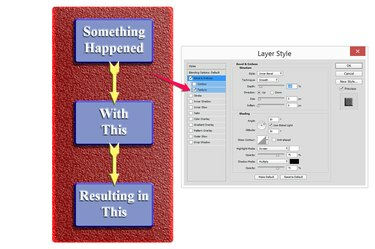
מלבן רקע עם קצה משופע ומרקם.
קרדיט תמונה: התמונה באדיבות Adobe.
הוסף צורת רקע לתרשים שלך אם תרצה. כדי להפוך את הרקע למעניין מבחינה ויזואלית, נסה להוסיף לו שיפוע פנימי ולאחר מכן בחר באפשרות "טקסטורה" בתפריט השמאלי של חלון סגנון השכבה, מתחת ל"Bevel & Emboss".
ציור קווים בתרשים
שלב 1
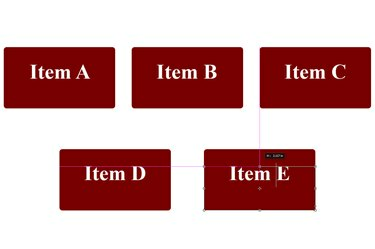
קווי יישור מופיעים כאשר אתה מזיז אובייקט.
קרדיט תמונה: התמונה באדיבות Adobe.
הוסף תוויות, תמונות, צורות או כל אובייקט אחר שאתה צריך עבור הדיאגרמה שלך. שים אותם במצב שאתה רוצה. שים לב ש-Photoshop מציג קווי יישור כאשר אתה מזיז אובייקטים, מה שמקל על הרווח ביניהם באופן שווה.
שלב 2
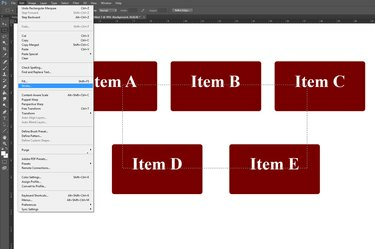
האפשרות Stroke מתחת לתפריט עריכה.
קרדיט תמונה: התמונה באדיבות Adobe.
הוסף שכבה חדשה לקנבס על ידי לחיצה על כפתור "שכבה חדשה" בתחתית החלונית Layer. בחר את "כלי מרקיזה מלבנית" בארגז הכלים כדי להוסיף קווים ישרים ומרובעים לתרשים. גרור את הכלי על פני הבד, ולאחר מכן בחר "שבץ" מתפריט עריכה.
שלב 3
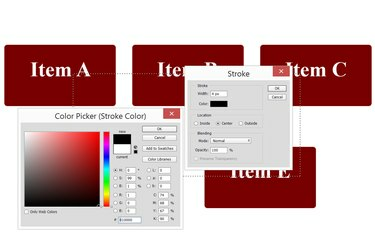
החלת קו על כלי המרקיז המלבני.
קרדיט תמונה: התמונה באדיבות Adobe.
הזן רוחב, בפיקסלים, עבור עובי הקו בחלון Stroke. לחץ על סמל "צבע" ובחר צבע עבור הקו, ולאחר מכן לחץ על "אישור" כדי לסגור כל חלון. כלי ה-Marquee הוא כעת מלבן.
שלב 4
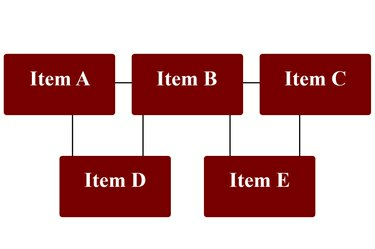
חפצים המחוברים בקווים ישרים ומרובעים.
קרדיט תמונה: התמונה באדיבות Adobe.
בחר את "כלי המחק" כדי למחוק את חלקי המלבן שאינך צריך. חזור על תהליך זה עם כלי המרקיז המלבני כדי לצייר כמה קווים שאתה צריך.
שלב 5
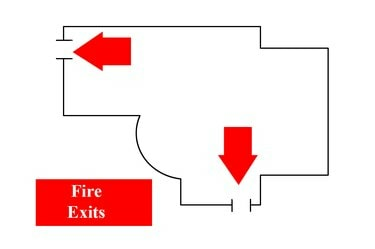
תרשים מבנה עם יציאות אש.
קרדיט תמונה: התמונה באדיבות Adobe.
שלבו מלבנים ואליפסות לצורה אחת על ידי החזקת מקש "Shift" לחוץ בעת ציור עם כל אחד מכלי המרקיזה. בכל פעם שאתה מוסיף צורה חדשה, היא משתלבת אוטומטית עם אלה שכבר קיימות, כך שאתה יכול לצייר תוכניות קומה, צמתים רחובות או כל צורה אחרת שתצטרך בתרשים.


